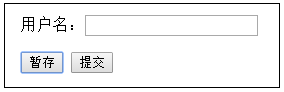html5 input mobile |
您所在的位置:网站首页 › html5 input › html5 input mobile |
html5 input mobile
|
1.1 简单描述
1) autocomplete :是否显示与现在输入内容相匹配的历史输入记录 说明:设置当前文本元素中是否显示与现在内容相匹配的历史输入记录。 场景:搜索框需要此属性,而验证码就不需要。 可设置的值:只可以设置on、off两个值。 autocomplete=”on” :显示匹配的历史输入记录。 autocomplete=”off” :不显示匹配的历史输入记录。 示例: ? 1 2 3 4 验证码:2) autofocus :当页面加载完成后,此元素获得焦点 说明:若页面中有多个元素含有此属性,只会最前面的元素获得焦点。 示例: ? 1 2 姓名: 地址:3) form :设置元素归属表单的ID 说明:若元素不在表单标签里,可设置此值为需要归属的表单ID。 示例: ? 14) formaction :设置表单action属性的值 5) formenctype :设置表单enctype属性的值 6) formmethod :设置表单method属性的值 说明:可设置的值为post、get等。 7) formnovalidate :关闭表单的验证。 说明:可应用于类似【暂存】操作。 示例: ? 1 2 3 4 5 用户名:
8) formtarget :设置表单target属性的值 说明:可设置的值为_self、_blank、_parent、_top等。 9) max :设置元素中数字或日期控件的最大值 10) min :设置元素中数字或日期控件的最小值 11) minlength :设置文本输入控件的内容最小长度 12) pattern :设置元素文本内容需匹配的正则表达式 说明: 元素文本内容指定的正则表达式完全匹配才会验证通过。 注意: 1) 浏览器不会验证空值,若想必填可加上 required 属性。 2) 若含有title属性的值,当匹配失败会显示title的信息。 示例: ? 1 2 3 4 手机号码:
13) placeholder :设置文本控件的预先显示内容 说明: 只有文档内容为空才会显示此属性设定的值。 示例: ? 1 姓名:
14) readonly :设置元素是否只读 15) required :设置控件是否为必填项 说明: 当提交表单时,才会验证此元素是否填写,若没有填写,将显示警告信息并取消提交操作。 示例: ? 1 2 3 4 用户名:
2. 方法 元素在HTML5中增加了2个与校验相关的方法: checkValidity() :判断控件的内容是否校验通过。 setCustomValidity() :设置校验不通过时的自定义信息。 2.1 详细介绍 1) boolean checkValidity() :判断控件的内容是否校验通过返回值: {boolean} 返回一个boolean值表示控件内容是否校验通过。 示例: HTML: ? 1 网址:JavaScript: ? 1 2 3 4 5 // 内容为:www.cnblogs.com/polk6 console.log(document.getElementById( 'webURL' ).checkValidity()); // => false :验证不通过 // 内容为:http://www.cnblogs.com/polk6 console.log(document.getElementById( 'webURL' ).checkValidity()); // => true :验证通过2) void setCustomValidity(string msg) :设置校验不通过时的自定义信息 说明:在此元素上弹出一个警告框,显示自定义信息。 注意:只有表单验证时才会显示自定义的警告信息。 参数: msg {string} :设置需要显示的信息。若为空值,将关闭警告框。 示例: HTML: ? 1 2 3 4 5 新的密码: 确认密码:JavaScript: ? 1 2 3 4 5 6 7 8 9 10 // 校验2个密码是否一致 var validityPwd = function (){ var newPwd = document.getElementById( 'newPwd' ); var newPwdConfirm = document.getElementById( 'newPwdConfirm' ); if (newPwd.value != newPwdConfirm.value){ newPwdConfirm.setCustomValidity( '两次密码输入不一致' ); } else { newPwdConfirm.setCustomValidity( '' ); } } 3. 新的控件 元素的type属性的值,决定了元素显示什么控件。 HTML5中,给增加了许多新的控件,如color、date、email、month、number、range、search、tel、time、url、week等等。 若浏览器不支持新的控件,将默认以文本框展示(type=”text”)。 2.1 简单介绍 元素type属性的值: color :颜色控件。 date :日期控件。 email :电子邮件地址输入框。 month :年月日历控件。 number :数值输入框。 range :滑动条。 search :搜索框。 tel :电话号码输入框。 time :时间控件。 url :网址输入框。 week :周数控件。 2.2 详细介绍 1) type=”color” :颜色控件 说明:显示一个颜色控件,点击选中需要的颜色。 属性: value {string} :设置或获取颜色控件的值,值的格式要为:”#rrggbb”。 示例: ? 1
2) type=”date” :日期控件 说明:显示一个日期控件,提供年月日的选择或自行输入。 属性: value {string} :设置或获取日期控件的值,值的格式要为:”yyyy-MM-dd”。 示例: ? 1
3) type=”email” :电子邮件地址输入框 说明:显示一个只能输入电子邮件格式的输入框。 属性: multiple :添加此属性后支持输入多个电子邮件地址,必须以’,’逗号隔开。 示例: ? 1
4) type=”month” :年月控件 说明:提供一个只能选择年、月的日历控件。 属性: value {string} :设置或获取控件的值,值的格式要为:”yyyy-MM”。 示例: ? 1
5) type=”number” :数值输入框 说明:只能输入数值相关字符,如数字、.(小数点)、-(负号)等。 属性:max表示数值最大值;min表示数值最小值;step表示微调按钮每次跳动的大小。 示例: ? 1 6) type=”range” :滑动条 说明:以滑动条的形式表示数值。 属性:max表示数值最大值;min表示数值最小值。 示例: ? 1 7) type=”search” :搜索框 说明:在Chrome中搜索框没内容时就像普通的文本输入框,当有内容时右边有个’x’符号,用以清除文本内容。 示例: ? 1
8) type=”tel” :电话号码输入框 说明:电话号码的格式非常多,可包含数字、横线、括号等。浏览器并没有制定电话号码格式,只是在移动端浏览器使用时默认显示数字键盘。 示例: ? 19) type=”time” :时间控件 说明:显示一个时间控件,提供时间的选择或自行输入。 属性: value {string} :设置或获取时间控件的值,值的格式要为:”HH:mm”,、”HH:mm:ss” 或 “HH:mm:ss.SSS”。 示例: ? 1
10) type=”url” :网址输入框 说明:输入的网址要加上协议前缀;如http://、https:// 等。 示例: ? 1
11) type=”week” :周数控件 说明:显示一个可选择年数、周数的日历控件。 属性: value {string} :设置或获取周数控件的值,值的格式要为:”yyyy-Www”。(格式中的W字符不能省略,并且ww周数要为2位数) 示例: ? 1
|
【本文地址】
今日新闻 |
推荐新闻 |